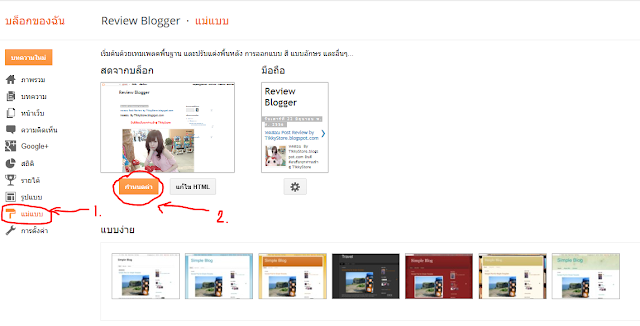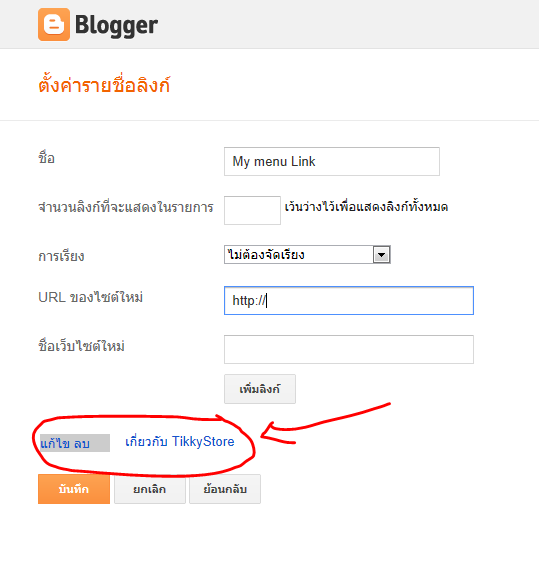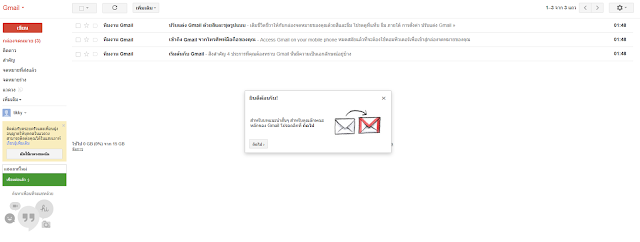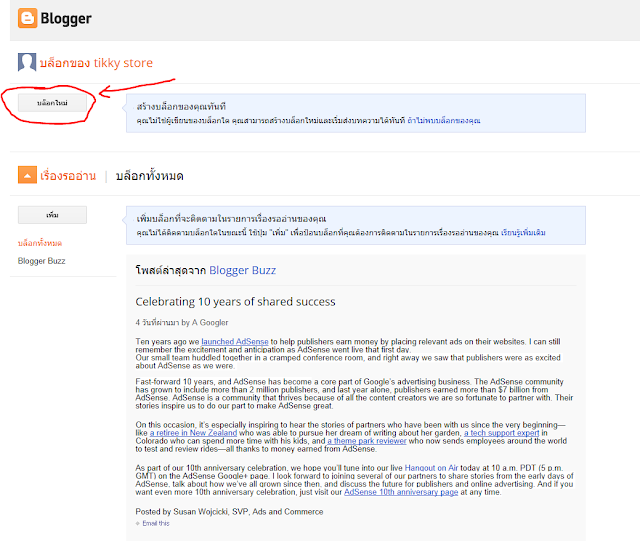วิธีการตกแต่ง blogger
วันนี้จะมาแนะนำวิธีการ Customization blogger เพิ่ม Width ปรับความกว้างของหน้า Page เปลี่ยน Template ให้ดูง่ายไม่ให้ Gadget ข้างๆมาบังตัวหนังสือบทความกัน รวมไปถึงการเพิ่มปุ่มเมนูด้วยครับ
อันดับแรกเริ่มจากการเลือก Template และ กำหนด Width กันก่อนเลย โดยคลิ๊กที่ปุ่ม
"แม่แบบ" -> "กำหนดค่า"
พอคลิ๊กเข้ามาจะเห็น Page เครื่องมือออกแบบบล๊อกเกอร์ เราสามารถเลือก Template และปรับขนาดความกว้างของหน้าบล๊อกเราได้ทีี่นี่เลยครับ
จะเห็นได้ว่ามีการเปลี่ยนแปลงที่ Template และน่าตาของ Page จะเปลี่ยนไปตามที่เราเลือกครับ แต่ยังมีปัญหาเรื่องความกว้างที่ยังไม่ได้ขยายทำให้ Menu Gadget ด้านข้างมา บังรูปในบทความอยู่ครับ
จะเห็นแถบให้ปรับความกว้างขึ้นมา สองแถว โดยแถวยาวด้านบนจะเป็น แถบกำหนดความกว้างทั้งหมดของ Page ส่วนแถบสั้น ด้านล่างเป็นแถวกำหนดความกว้างของ Gadget
จะเห็นได้ว่าเมื่อปรับความกว้างของ Page แล้วส่วนที่เคยมา ทับตัวบทความก็จะขยับออกไปและไม่บังบทความอีกต่อไป
เมื่อเราพอใจกับความกว้างและ Template ที่เราเลือกแล้วให้เรากดที่ ปุ่ม "ใช้กับบล๊อก"
จากนั้นกดปุ่ม << กลับสู่blogger และเมื่อเราไปที่หน้า Page ของบล๊อกก็จะเห็นความเปลี่ยนแปลงของบล๊อกเราทันที ดังบล๊อกตัวอย่างด้านล่างนี้ http://reviewbloggerz.blogspot.com/
เสร็จสิ้นการเปลี่ยน Template ครับ
ขั้นต่อไปจะเป็นการเพิ่มปุ่มเมนูครับ โดยไปที่ปุ่ม "1. รูปแบบ" "2. เพิ่ม Gadget" ตามรูปข้างล่างครับ
จากนั้นจะมี Popup ขึ้นมาให้เราเลือก Gadget ที่ชื่อว่า "รายชื่อลิงค์" โดยกดที่ เครื่องหมายบวก
จากนั้นจะเห็น Page ที่ให้กรอกข้อมูล
จากนั้นให้เรากดที่ปุ่ม เพิ่มลิงก์
จะสังเกตุได้ว่ามีรายการเมนูเพิ่มขึ้นมา
และถ้าเราเพิ่มลิงก์ก็จะมีเมนูเพิ่มขึ้นมา โดยส่วนที่จะแก้มีอยู่สองที่คือ URL ของไซตใหม่ และ ชื่อของไซต์ใหม่
จากนั้นกดปุ่ม "บันทึก"
แล้วไปดูหน้า Page จริงของเราจะเห็น เมนูขึ้นมาครับ
ดังเว็ปตัวอย่างข้างล่างนี้ครับ http://reviewbloggerz.blogspot.com/
วันนี้ถือว่าได้มีเว็ป บล๊อกเป็นของตัวเองกันเป็นที่เรียบร้อยแล้วนะครับ ผมหวังเป็นอย่างยิ่งว่าการมาเขึยนบทความในครั้งนี้จะ ก่อประโยชน์ให้กับเพื่อนๆ ที่ได้เข้ามาอ่าน ไม่มากก็น้อยนะครับ
ในบทความถัดไปจะมา แนะนำวิธีทการแต่งเว็ปบล๊อก นะครับ
By TikkyStore
ขอบคุณทุกท่านที่เข้ามารับชมครับ
ถ้าหากมีอะไรผิดพลาด Comment ไว้ข้างล่างครับยินดีรับฟังทุกประเด็นครับ